Как разделить (разбить) таблицу в Word 2007, 2010, 2013, 2016 и 2003
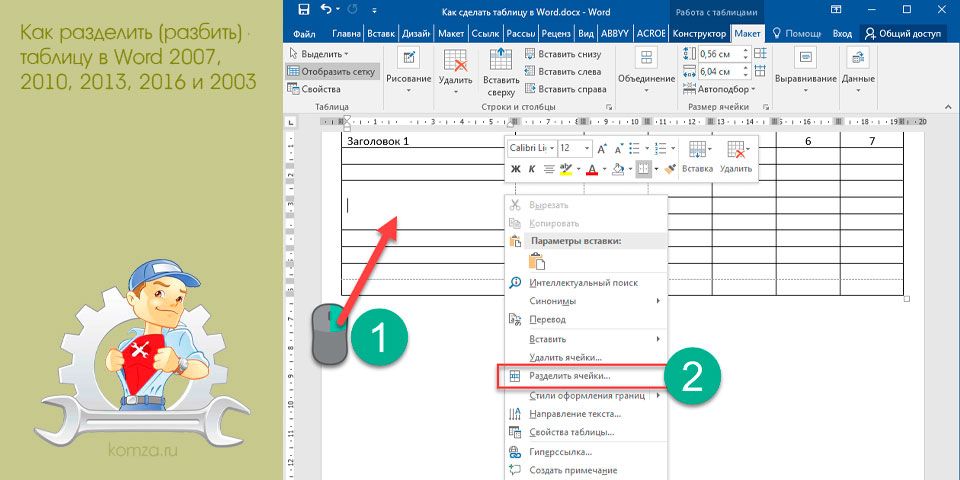
При редактировании таблиц в текстовом редакторе Word регулярно возникает необходимость разделить или объединить таблицы.
Не редко разделение таблиц требуется для того, чтобы подписать продолжение таблицы или добавить обычный текст между двумя частями таблицы.
Если у вас возникла подобная ситуация, то эта статья должна вам помочь. Здесь вы узнаете, как разделить таблицу в Word. Статья будет актуальна для всех версий текстового редактора Word, включая Word 2007, 2010, 2013, 2016, а также уже устаревший Word 2003.
Содержание
Разделение таблицы в Word 2007, 2010, 2013 и 2016
Если вы используете Word 2007, 2010, 2013 или 2016, то для того чтобы разделить таблицу на две части, вам необходимо установить курсор на той строке таблицы, которая должна стать первой строкой нижней таблицы.

После этого необходимо перейти на вкладку «Макет» и нажать на кнопку «Разделить таблицу» (в некоторых случаях эта кнопка может называться «Разбить таблицу»). Таким образом вы разделите имеющуюся таблицу на две части. При этом первой строкой второй таблицы станет та строка, где был установлен курсор.

Кроме этого, вы можете разделить вашу таблицу на две части с помощью комбинации клавиш CTRL-SHIFT-ENTER. Для этого просто установите курсор на строку, которая должна стать первой строкой следующей таблицы, и одновременно нажмите клавиши CTRL, SHIFT и ENTER.
Разделение таблицы в Word 2003
Если вы используете Word 2003, то описанная выше инструкция вам не поможет. Так как в Word 2003 используется совершенно другой интерфейс. В этой версии текстового редактора Word для разделения таблицы на две части необходимо использовать меню «Таблица – Разбить таблицу».

Или же вы можете использовать комбинацию клавиш CTRL-SHIFT-ENTER, в Word 2003 она также отлично работает.
Объединение таблиц
Кстати, разделенные таблицы можно потом объединить. Для этого есть несколько способов. Самый простой способ, это удаление всех символов между двумя таблицами (включая не печатаемые символы). Для этого необходимо сначала включить отображение всех символов. Делается это при помощи кнопки на вкладке «Главная».

После того как отображение всех символов включено, необходимо установить курсор между таблицами и удалить все имеющиеся там символы. Для этого используйте клавиш Backspace и Delete.

Также вы можете объединить разделенные таблицы при помощи команд «Вырезать» и «Вставить». Для этого необходимо сначала выделить нижнюю таблицу и вырезать ее с помощью комбинации клавиш Ctrl-X.

После этого необходимо установить курсор сразу после первой таблицы и вставить вырезанную таблицу с помощью Ctrl-V.

В результате разделенные таблицы соединятся, и вы получите одну большую таблицу.

Если что-то осталось непонятным, то можете прочитать отдельную статью об объединении таблиц в Word.







